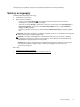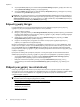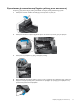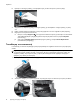HP Scanjet Enterprise N9120 / Flow N9120 - User Guide
Για να ενεργοποιήσετε τη λειτουργία σάρωσης μεγάλων σελίδων σε ένα προφίλ του λογισμικού HP Smart
Document Scan Software (Λογισμικό έξυπνης σάρωσης εγγράφων της HP), ακολουθήστε τα παρακάτω βήματα:
1. Ανοίξτε το HP Smart Document Scan Software (Λογισμικό έξυπνης σάρωσης εγγράφων της HP).
2. Επιλέξτε ένα προφίλ σάρωσης και, στη συνέχεια, κάντε κλικ στην επιλογή Edit (Επεξεργασία).
3. Στην καρτέλα Layout (Διάταξη) του πλαισίου διαλόγου Profile Settings (Ρυθμίσ
εις προφίλ), επιλέξτε
Custom (Προσαρμογή) στην αναπτυσσόμενη λίστα Size (Μέγεθος) και, στη συνέχεια, πληκτρολογήστε τις
διαστάσεις της σελίδας, μέχρι 300 x 864 mm (11,8 x 34 ίντσες), στα πλαίσια Width (Πλάτος) και Height
(Ύψος).
Σημείωση 1 Σε άλλο λογισμικό σάρωσης, οι ρυθμίσεις μεγέθους σελίδας βρίσκονται στην καρτέλα Layout
(Διάταξη) του πλαισίου διαλόγου Advanced Settings (Ρυθμίσεις για προχωρημένους) των ISIS ή TWAIN.
Σημείωση 2 Κάποια προϊόντα λογισμικού σάρωσης και προορισμού (συμπεριλαμβανομένου του
προγράμματος οδήγησης Kofax VirtualReScan driver) ενδέχεται να μην υποστηρίζουν όλα τα μεγέθη σελίδας
που δέχεται ο σαρωτής.
Σημείωση 3 Η HP συνιστά τη σάρωση μεμονωμένων σελίδων μεγάλου μήκους μεμονωμένα σε ανάλυση
300 dpi ή χαμηλότερη.
Φιλτράρισμα χρώματος από έγγραφο (απόρριψη
χρώματος)
Μπορείτε να φιλτράρετε και να απορρίψετε ένα σκουρόχρωμο φόντο από το περιεχόμενο μιας εικόνας, για
παράδειγμα το μαύρο κείμενο σε πράσινο χαρτί ή τις κόκκινες οδηγίες σε μια φόρμα. Η αφαίρεση χρωμάτων από
τη σάρωση μπορεί να μειώσει το μέγεθος του αρχείου σάρωσης και να βελτιώσει τα αποτελέσματα της οπτικής
αναγνώρισης χαρακτήρων (OCR). Μπορείτε να επιλέξετε την απ
όρριψη ενός καναλιού χρωμάτων (κόκκινο,
πράσινο ή μπλε) ή έως τριών συγκεκριμένων χρωμάτων. Για συγκεκριμένα χρώματα, η ρύθμιση ευαισθησίας
ελέγχει το πόσο πρέπει να πλησιάζει ένα σαρωμένο χρώμα το συγκεκριμένο χρώμα.
Για να επιλέξετε τα χρώματα που θα εξαλειφθούν από μια σάρωση σε ένα προφίλ του HP Smart Document Scan
Software (Λογισμικό έξυπνης σάρωση
ς εγγράφων της HP), ακολουθήστε τα παρακάτω βήματα:
1. Ανοίξτε το HP Smart Document Scan Software (Λογισμικό έξυπνης σάρωσης εγγράφων της HP).
2. Επιλέξτε ένα προφίλ σάρωσης και, στη συνέχεια, κάντε κλικ στην επιλογή Edit (Επεξεργασία).
3. Στην καρτέλα Scan (Σάρωση) του πλαισίου διαλόγου Profile Settings (Ρυθμίσεις προφίλ), κάντε κλικ στην
επιλογή Advanced Settings (Ρυθμίσεις για προχωρημένους).
4. Στην καρτέλα Color Dropout (Απόρρι
ψη χρωμάτων) του πλα
ισίου διαλόγου Properties (Ιδιότητες),
καθορίστε τις ρυθμίσεις απόρριψης χρωμάτων.
Για πληροφορίες σχετικά με τις ρυθμίσεις απόρριψης χρωμάτων, ανατρέξτε στην ηλεκτρονική βοήθεια του
λογισμικού σάρωσης που χρησιμοποιείτε.
Σημείωση 1 Το φίλτρο καναλιού χρωμάτων εφαρμόζεται αποκλειστικά σε σαρώσεις κλίμακας του γκρι και
σε ασπρόμαυρες σαρώσεις. Συγκεκριμένα φίλτρα χρωμάτων εφαρμόζονται σε όλες τις λειτουργίες
χρωμάτων.
Σημείωση 2 Για την απόρριψη χρώματος σε άλλο λογισμικό σάρωσης, μεταβείτε στο πλαίσιο διαλόγου
Advanced Settings (Ρυθμίσεις για προχωρημένους) των ISIS ή TWAIN . Στην καρτέλα Color Dropout
(Απόρριψη χρωμάτων), ορίστε τις ρυθμίσεις απόρριψης χρωμάτων.
Ορισμός χρώματος φόντου για σαρώσεις από τον
αυτόματο τροφοδότη εγγράφων
Όταν πραγματοποιείτε σάρωση από τον αυτόματο τροφοδότη εγγράφων (ADF), μπορείτε να επιλέξετε λευκό ή
μαύρο φόντο για τη σάρωση. Όταν το φόντο της σάρωσης έρχεται σε αντίθεση με το χρώμα των εξωτερικών
άκρων του εγγράφου, το λογισμικό σάρωσης είναι σε θέση να διακρίνει τα άκρα του σαρωμένου εγγράφου. Για
παράδειγμα, χρησιμοποιήστε το μαύρο φόντο για σάρω
ση εγγράφου που έχει εκτυπωθεί σε λευκό χαρτί.
Κεφάλαιο 2
14 Χρήσιμες λειτουργίες του σαρωτή